对于一些喜欢宅的人来说,可能躺着看一个视频是非常惬意的一件事情,看视频现在也有不同的应用可以观看,优酷便是其中之一,那么优酷怎么把视频下载到本地呢?下面就一起来看看吧。
优酷视频怎么下载步骤阅读
1、打开优酷,找到想要下载的视频
2、点击进入视频播放页面,点击播放页面下方的下载按钮
3、选择要下载的视频清晰度,然后点击该视频
4、可看到查看缓存的按钮后面出现红色1字,点击该按钮
5、可以看到所下载视频的列表了,包括下载的网速以及进度
6、进入个人中心,找到我的缓存模块就可以看到下载的视频了
优酷视频怎么下载操作步骤
01 打开优酷app进入首页,找到想要下载的视频或者直接在首页搜索想要下载的视频,
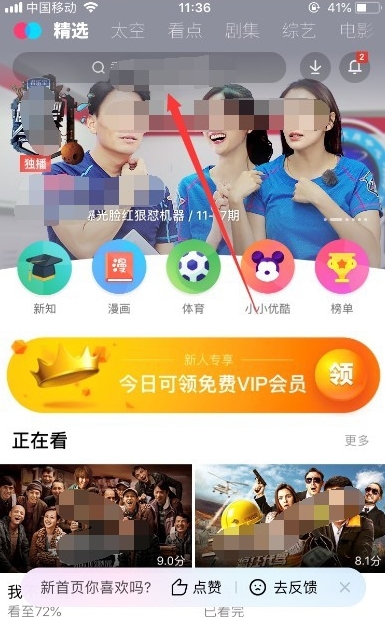
02 搜索出视频之后,点击进入视频播放页面,点击播放页面下方的下载按钮,
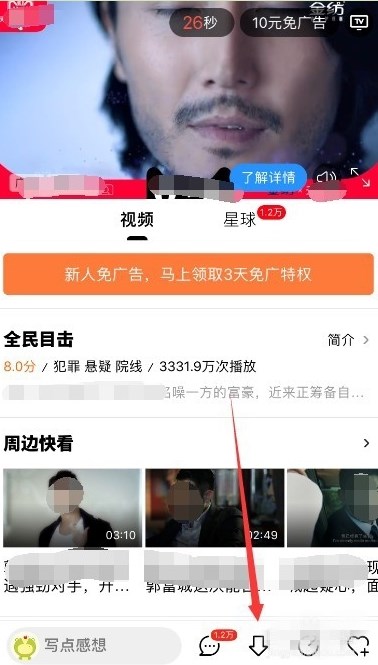
03 点击下载按钮进入下载之后,可以选择要下载的视频清晰度,默认清晰度是高清,当然也可以根据手机情况以及网速选择标清或者超清,然后点击该视频,
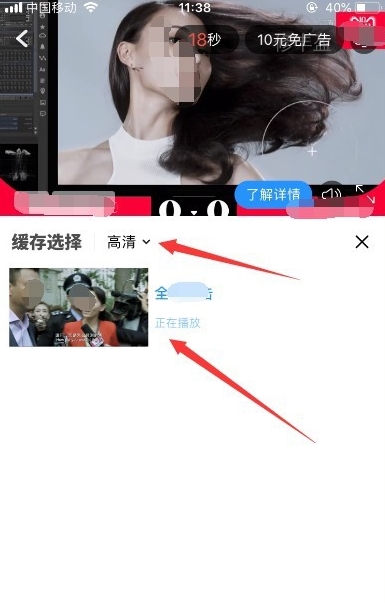
04 接着就可以看到下面查看缓存的按钮后面出现了一个红色1字,说明该视频已经进入缓存队列了,点击该按钮,
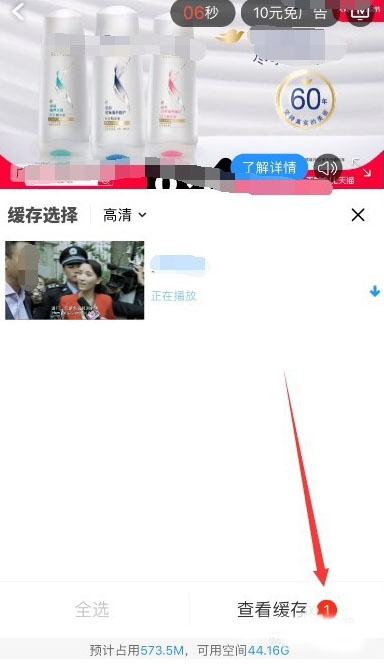
05 然后就可以看到所下载视频的列表了,包括当前下载的网速,以及下载的进度都可以看到,
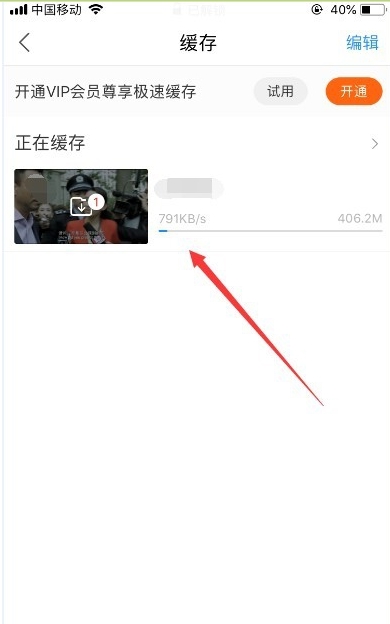
06 下载完成之后,进入个人中心,找到我的缓存模块,就可以看到下载的视频了。
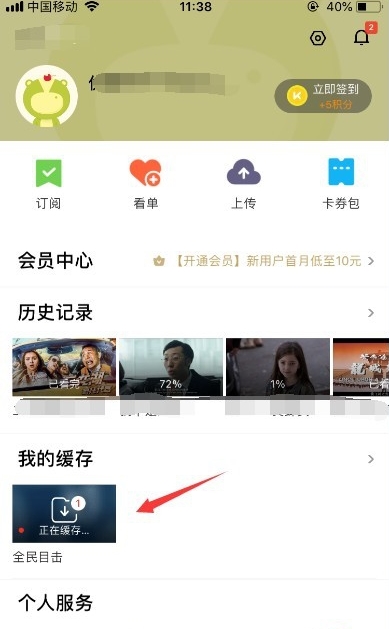
点击阅读全文